
teamviewer客戶端
15.55.494 安卓版- 應用大小:74.26 MB
- 應用語言:簡體中文
- 更新時間:2024-06-30
- 應用類型:國產軟件 / 系統工具
- 運行環境:Android
- 應用等級 :
- 官方主頁:http://www.hjk56.com/
- 介紹說明
- 下載地址
- 精品推薦
- 相關軟件
- 網友評論
teamviewer客戶端作為一款非常好用的遠程控制軟件,用這個軟件用戶可以實現在線辦公,有很多手機不好操作的事情,你可以通過這個軟件來連接電腦來處理,感興趣的小伙伴快來下載吧!
teamviewer手機相關版本 | ||
| 15版本 | ios版 | 14版本 |
| 13版本 | 12版本 | 11版本 |
| 10版本 | 9版本 | 8版本 |
| 7版本 | 6版本 | 5版本 |
TeamViewer常見問題
問:固定密碼、無需密碼遠程控制設置的方法
答:打開軟件這里勾選【隨Windows一同啟動TeamView】。
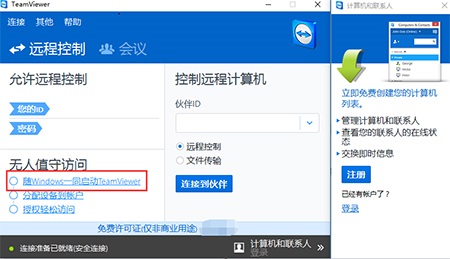
設置一個密碼,打開電腦開機即可遠程操作。
點擊【其他】→【選項】,然后在【隨Windows一同啟動teamviewer】前打勾,就可以設置一個固定密碼。
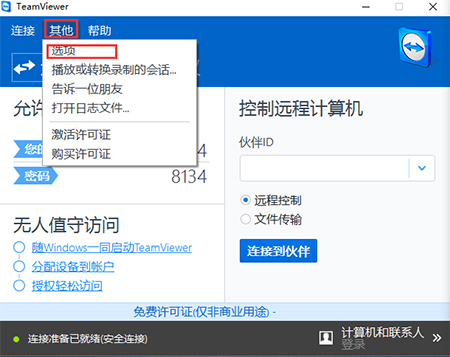
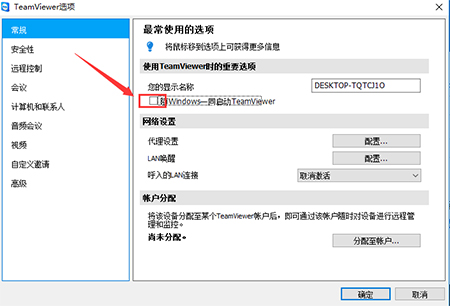
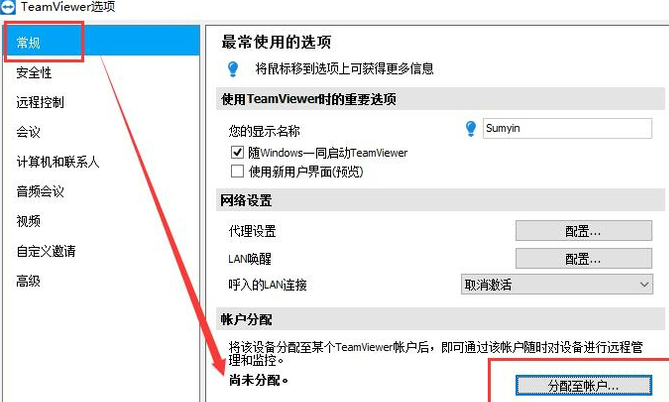
問:使用teamviewer時提示無法啟動桌面進程
答:1、點擊常規,選擇分配至賬戶。
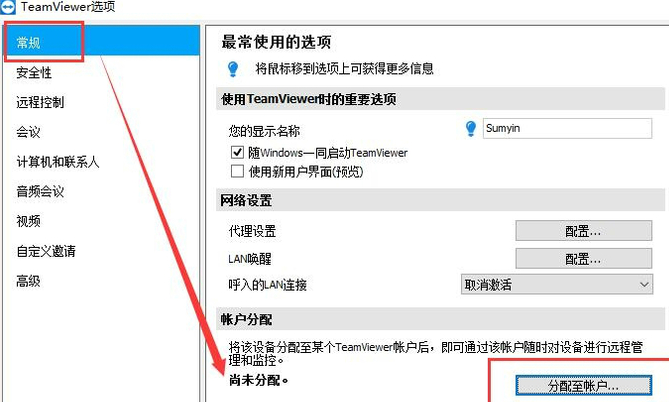
2、使用自己的賬戶登錄即可。
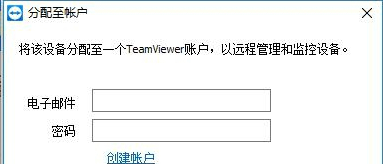
teamviewer客戶端軟件功能
1.輕松使用防火墻和Proxy 服務器存取電腦
2.遠端重新開機
3.透過整合式電腦清單總覽線上好友與電腦
4.自動調整品質

teamviewer客戶端說明
使用TeamViewer,您可以身臨現場般地遠程控制任何計算機,即使有防火墻也能暢通無阻。您的伙伴所要做的只是啟動一個甚至不需要安裝或管理權限的小型應用程序。
如何使用
1.安裝和啟動TeamViewer手機版
2.在電腦上安裝和啟動TeamViewer完整版
3.直接在Android裝置的TeamViewer接口中輸入電腦的TeamViewer ID和密碼進行連線
手機操控電腦步驟
1.下載安裝電腦版和手機版本
2.電腦版安裝完成,生成一個ID和驗證碼
3.根據自己手機下載相應的手機版
4.打開手機版,輸入電腦版的ID,點擊“遠程控制”
5.輸入電腦版看到的密碼/驗證碼。點擊確定
6.首次使用會出現說明,必須記住幾個常用操作,比如單擊相當于鼠標單擊,長按相當于鼠標右擊鏈接成功。可以在手機上看到電腦情況了
7.每次需要查看電腦版ID和驗證碼,電腦版本不在怎么辦呢?只需要注冊一個賬號,綁定電腦設備。在其他電腦/手機上同樣登錄賬戶,僅需要固定密碼。就可以控制該賬戶下的電腦了
包名:com.teamviewer.teamviewer.market.mobile
MD5:4AE33B07D8F862BEDA5EFAC713D68161
下載地址
- Android版
teamviewer客戶端 15.55.494
本類熱門
熱門合集
-
下載
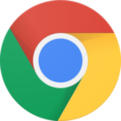 谷歌appv130.0.6723.102
256.95 MB / 2024-11-18
谷歌appv130.0.6723.102
256.95 MB / 2024-11-18
-
下載
 實時距離測量軟件v2.0
43.31 MB / 2025-06-20
實時距離測量軟件v2.0
43.31 MB / 2025-06-20
-
下載
 vnc viewer手機版v4.9.2.60169
11.16 MB / 2025-06-20
vnc viewer手機版v4.9.2.60169
11.16 MB / 2025-06-20
-
下載
 zarchiver綠色版老版本v0.8.5
3.34 MB / 2024-11-16
zarchiver綠色版老版本v0.8.5
3.34 MB / 2024-11-16
-
下載
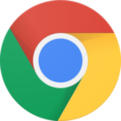 谷歌瀏覽器國際手機版v130.0.6723.102
256.95 MB / 2024-11-18
谷歌瀏覽器國際手機版v130.0.6723.102
256.95 MB / 2024-11-18
-
下載
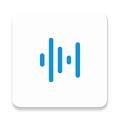 搜狗TTSv1.0.4-beta
132.37 MB / 2024-09-21
搜狗TTSv1.0.4-beta
132.37 MB / 2024-09-21
-
下載
 7zip手機解壓軟件v217
32.76 MB / 2024-08-02
7zip手機解壓軟件v217
32.76 MB / 2024-08-02
-
下載
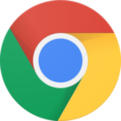 谷歌瀏覽器google chrome最新版v130.0.6723.102
256.95 MB / 2025-02-19
谷歌瀏覽器google chrome最新版v130.0.6723.102
256.95 MB / 2025-02-19
-
下載
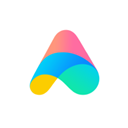 小愛同學手機客戶端v6.127.7.2619
112.17 MB / 2024-11-14
小愛同學手機客戶端v6.127.7.2619
112.17 MB / 2024-11-14
-
下載
 谷歌商店最新版v44.9.19-23
82.6 MB / 2025-02-19
谷歌商店最新版v44.9.19-23
82.6 MB / 2025-02-19
裝機必備
換一批- 聊天
- 探探
- 陌陌
- 手機qq
- 手機微信
- 視頻
- 芒果tv
- 優酷視頻
- 愛奇藝
- 騰訊視頻
- 剪輯
- 威力導演
- 會聲會影
- 愛剪輯
- 剪映
- 音樂
- 酷我音樂
- 酷狗音樂
- 網易云音樂
- qq音樂
- 瀏覽器
- ie瀏覽器
- 火狐瀏覽器
- 谷歌瀏覽器
- 360瀏覽器
- 辦公
- office
- wps
- 企業微信
- 釘釘
- 輸入法
- 搜狗輸入法
- qq輸入法
- 五筆輸入法
- 訊飛輸入法
- p圖
- 美圖秀秀
- photoshop
- 光影魔術手
- lightroom
- 網盤
- 百度網盤
- 阿里云盤
- 115網盤
- 天翼云盤
- 郵箱
- qq郵箱
- outlook
- 阿里郵箱
- icloud
- 新聞
- 網易新聞
- 虎撲app
- 騰訊新聞
- 今日頭條
- 小說
- 咪咕閱讀
- 筆趣閣
- 追書神器
- 飛盧小說
- 動漫
- 漫畫島app
- 布卡漫畫
- 第一彈
- 騰訊動漫
- 攝影
- 一甜相機
- 天天p圖
- 水印相機
- b612相機
- 網購
- 天貓app
- 閑魚
- 京東app
- 拼多多
- 教育
- 安全教育平臺
- 滬江app
- 七天網絡
- 好分數
- 健康
- 疫苗app
- 掛號app
- 瑜伽app
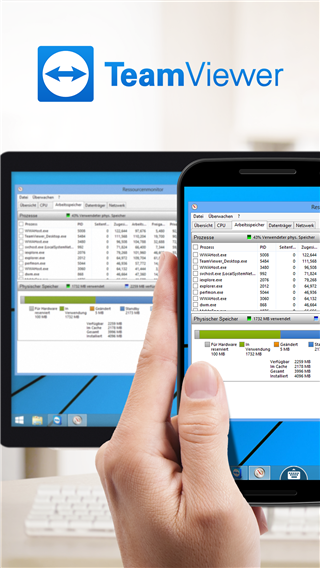
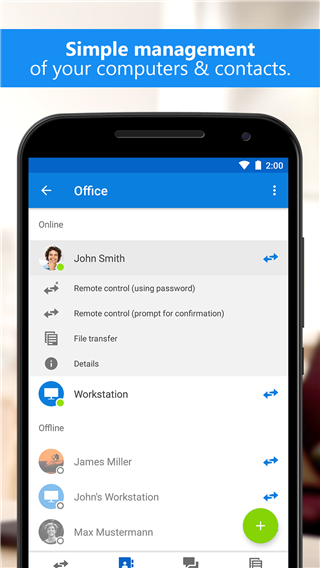
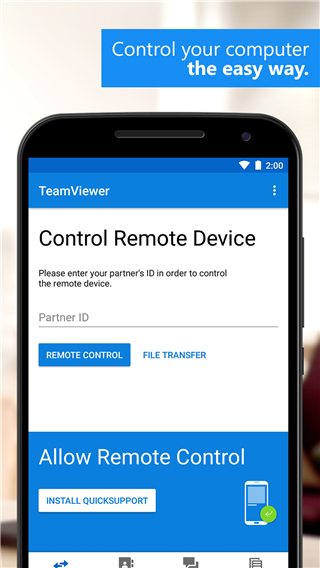





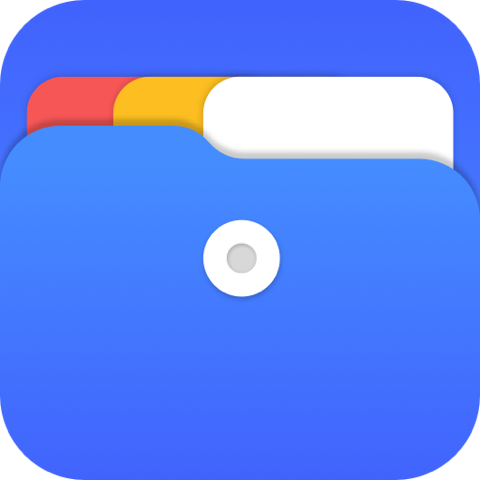
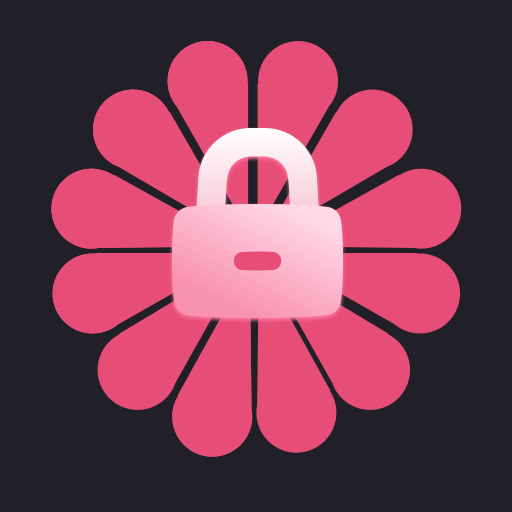

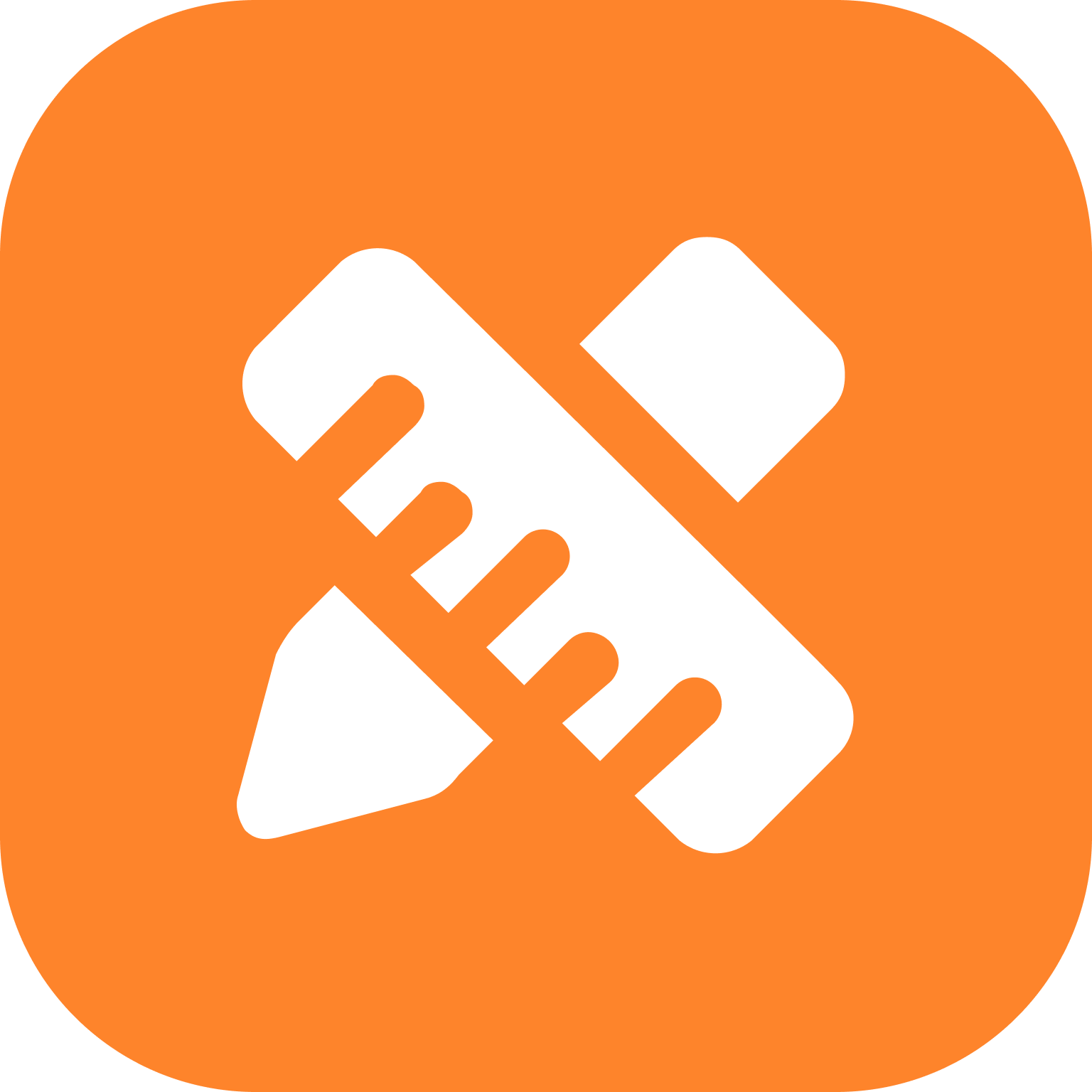
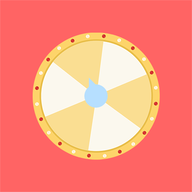
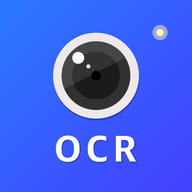
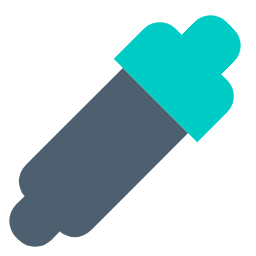
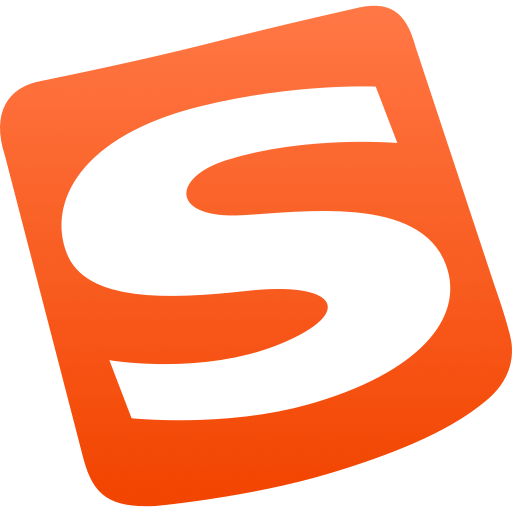

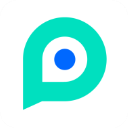
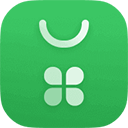


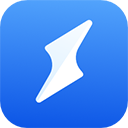













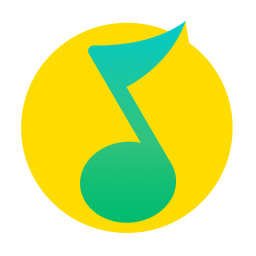


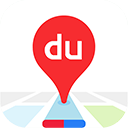



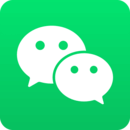
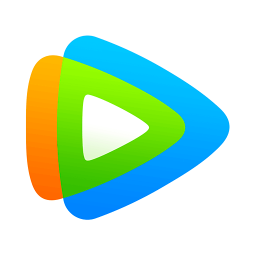
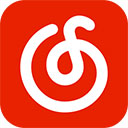




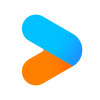



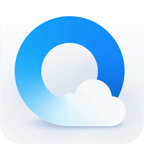


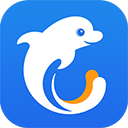
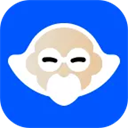



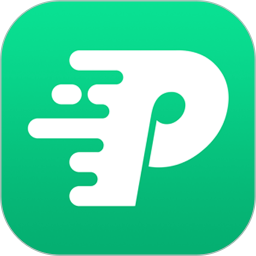

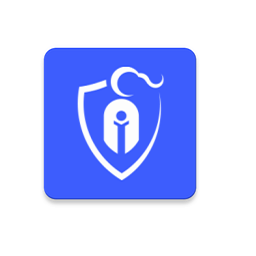


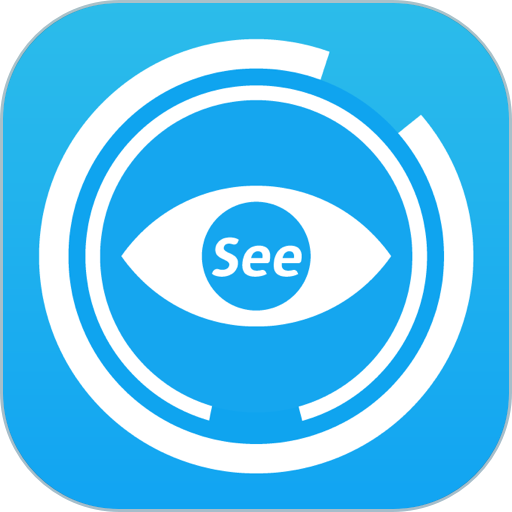

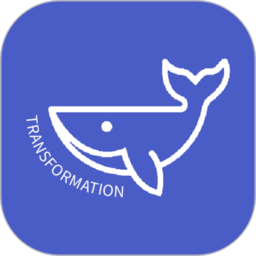


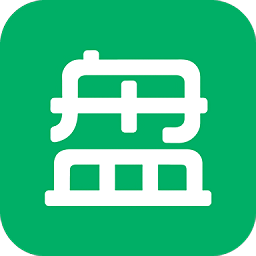
網友評論